Hỗ trợ tư vấn
Tư vấn - Giải đáp - Hỗ trợ đặt tài liệu
Mua gói Pro để tải file trên Download.vn và trải nghiệm website không quảng cáo
Tìm hiểu thêm »Bạn là người của công việc, mỗi ngày phải đọc và soạn hàng chục, trăm email cho hàng tá người khác nhau với rất nhiều vấn đề lớn nhỏ. Và nếu vì lý do nào đó như bận đi công tác, đi chơi xa, hay đơn giản là chưa thể trả lời được những email đó từ khách hàng, đối tác, thì tốt nhất nên để Gmail trả lời tự động họ.
Đây là một tính năng khá hay và tiện dụng để giúp người dùng trong những trường hợp cấp bách, không kịp thông báo về vấn đề của mình. Cách làm cũng hết sức đơn giản, các bạn cùng xem nhé!
Bước 1: Các bạn truy cập vào tài khoản Gmail của mình. Sau đó nhấp chuột trái vào ảnh đại diện, chọn Settings - Cài đặt.
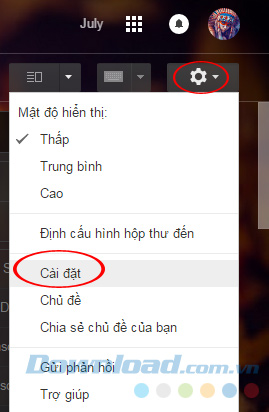
Bước 2: Trong giao diện cài đặt, chọn thẻ General - Chung, kéo xuống dưới cùng, tìm mục Tự động trả lời thư - Vacation responder.
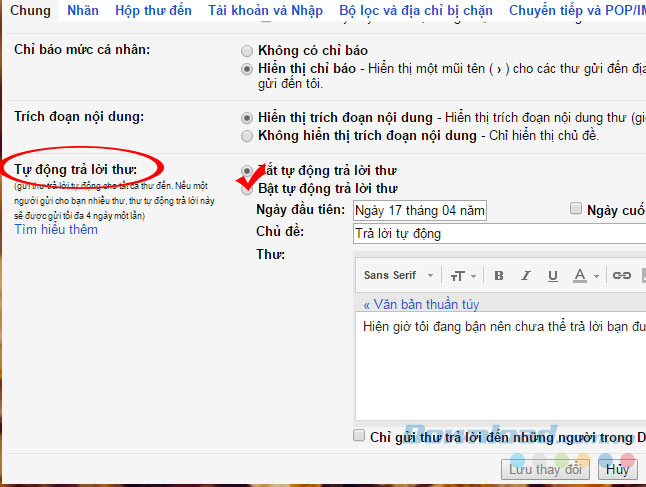
Sau đó làm lần lượt như sau:
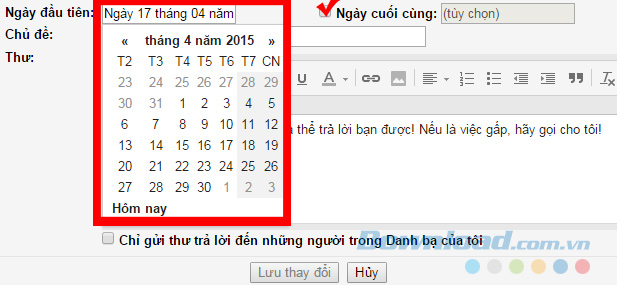
Ngoài ra, có thể sử dụng thêm các tùy chọn trên thanh Menu để làm tăng độ quan trọng, sự chú ý hoặc những nội dung cần thiết mà bạn muốn nhắn cho họ.
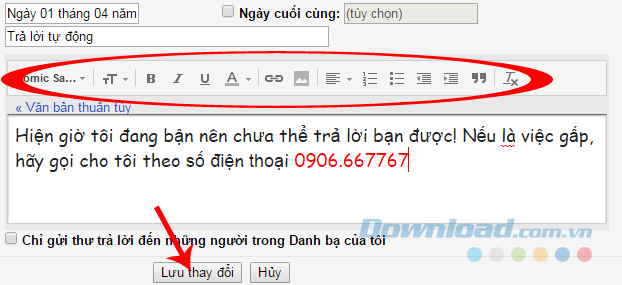
Thiết lập xong nhấp vào Lưu thay đổi - Save changes
Sau thiết lập này, Gmail sẽ trả lời những thư được gửi đến cho bạn (tính từ thời điểm của Ngày đầu tiên), tuy nhiên, cũng cần chú ý một số vấn đề sau:
Hy vọng bài viết này sẽ có ích cho các bạn trong những chuyến đi xa và không thể làm việc với email của mình thường xuyên. Tuy nhiên nếu trong chuyến công tác bạn vẫn có thể kết nối Internet thì có thể tải ngay Gmail cho di động tại đây để sử dụng nhé:
Chúc các bạn thực hiện thành công!
Theo Nghị định 147/2024/ND-CP, bạn cần xác thực tài khoản trước khi sử dụng tính năng này. Chúng tôi sẽ gửi mã xác thực qua SMS hoặc Zalo tới số điện thoại mà bạn nhập dưới đây: